基準レベル計算機 使用方法説明書
1. 概要
基準レベル計算機は、建設現場における異なる基準レベル(KBM、GL、1FLなど)間の高さ変換を簡単に行うためのツールです。
プロジェクトごとに基準レベルの名称と関係性をカスタマイズでき、一つの基準値を入力するだけで他の基準レベルの値を自動計算します。
2. 主な機能
- 3つの基準レベル間の高さ変換計算
- 基準レベルの名称のカスタマイズ(例:KBM、GL、1FL → 任意の名称に変更可能)
- 基準レベル間のオフセット値の設定
- ±0表記での結果表示
- リアルタイム計算
3. 初期設定:基準レベル関係の設定
1 基準レベル名称のカスタマイズ各基準レベルの名称を入力欄で変更できます。デフォルトは「KBM」「GL」「1FL」ですが、プロジェクトに応じて自由に変更できます。
例:
- KBM → ベンチマーク
- GL → 設計GL
- 1FL → 1階床レベル
2 オフセット値の設定各基準レベル間の関係を数値で設定します。
設定の意味:
GL ±0 = KBM -500
この設定は「GLが±0のとき、KBMは-500である」という意味です。
1FL ±0 = GL -500
この設定は「1FLが±0のとき、GLは-500である」という意味です。
📝 ポイント:
オフセット値は各プロジェクトの測量データに基づいて設定してください。
オフセット値は各プロジェクトの測量データに基づいて設定してください。
3 計算式の理解設定したオフセット値から、以下のように計算されます:
| 入力基準 | 計算方法 |
|---|---|
| KBMを入力した場合 | GL = KBM – (GLのオフセット値) 1FL = GL – (1FLのオフセット値) |
| GLを入力した場合 | KBM = GL + (GLのオフセット値) 1FL = GL – (1FLのオフセット値) |
| 1FLを入力した場合 | GL = 1FL + (1FLのオフセット値) KBM = GL + (GLのオフセット値) |
4. 使用方法:計算の実行
1 入力基準の選択3つのラジオボタン(KBM、GL、1FL)から、入力する基準を選択します。
2 数値の入力数値入力欄に測定値を入力します。
入力例:
- プラス値の場合:100 または +100
- マイナス値の場合:-50
- ゼロの場合:0
📝 ポイント:
入力は自動的に計算されます。エンターキーを押す必要はありません。
入力は自動的に計算されます。エンターキーを押す必要はありません。
3 結果の確認「計算結果」セクションに、3つの基準レベルすべての値が表示されます。
- ±0:基準レベル
- +数値:基準より高い
- -数値:基準より低い
5. 計算例
例1:KBM ±0 を入力した場合
設定:
- GL ±0 = KBM -500
- 1FL ±0 = GL -500
入力:KBM = 0
計算結果:
- KBM = ±0
- GL = 0 – (-500) = +500
- 1FL = 500 – (-500) = +1000
例2:GL ±0 を入力した場合
入力:GL = 0
計算結果:
- KBM = 0 + (-500) = -500
- GL = ±0
- 1FL = 0 – (-500) = +500
例3:1FL ±0 を入力した場合
入力:1FL = 0
計算結果:
- KBM = -500 + (-500) = -1000
- GL = 0 + (-500) = -500
- 1FL = ±0
6. よくある使用シーン
シーン1:測量データからの変換
KBMからの測定値を、設計図面で使用されているGLやFL表記に変換する場合。
シーン2:図面値の現場確認
設計図面に記載されたGL値を、現場で使用しているKBM基準に変換して測量する場合。
シーン3:異なる基準間の確認
各フロアレベル(FL)が設計GL基準でどの高さになるか確認する場合。
7. 注意事項
⚠️ 重要:
- 本計算機は参考値を算出するためのツールです
- 実際の建設作業では、必ず専門家による確認と測量を行ってください
- 計算結果の使用については、ユーザーご自身の責任でお願いいたします
- オフセット値の設定が正しいか、プロジェクト開始前に必ず確認してください

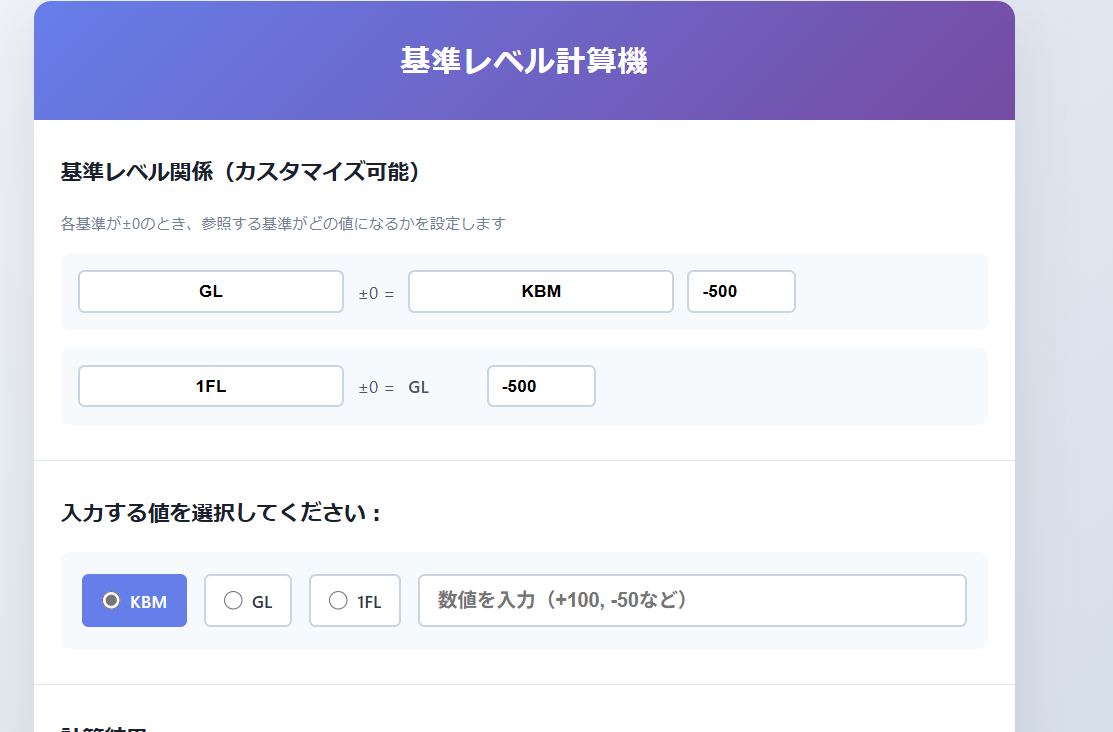
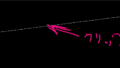
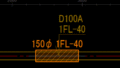
コメント